Зауставите Виндовс да обавештава ваш антивирус када отвара прилоге
Овај чланак ће вам бити од користи ако спречите да Виндовс обавештава антивирус да скенира прилог датотеке. Ову функцију можете да онемогућите или искључите уз помоћ уређивача смерница локалне групе(Local Group Policy Editor) и уредника регистратора.
Сада то обично НЕ(NOT) би требало да радите, али ако имате своје разлоге за то, онда вам Виндовс 10 пружа начин да то урадите.
Кад год датотека стигне на сервер е-поште рачунара, Виндовс(Windows) пингује инсталирани антивирус да би аутоматски скенирао датотеку. Без обзира да ли имате Мицрософт Дефендер или било који други антивирус(antivirus) , то се дешава са свима њима. Виндовс обавља овај задатак како би осигурао сигурност корисника од напада рансомваре-а путем прилога датотека. Међутим, ако спроводите неке тестове и желите да онемогућите ову безбедносну функцију у оперативном систему Виндовс 10(Windows 10) , онда ће вас овај чланак водити кроз кораке.
Зауставите Виндовс(Stop Windows) да обавештава антивирусни програм када отвара прилоге
Виндовс(Windows) 10 обезбеђује поставку смерница групе , (Group Policy)Обавештавајте(Notify) антивирусне програме када отварате прилоге, која зауставља скенирање прилога е-поште када их отворите. Да бисте спречили Виндовс(Windows) да обавести антивирус да скенира прилог датотеке, следите ове кораке:
- Притисните Win+R да отворите одзивник за покретање.
- Откуцајте гпедит.мсц(gpedit.msc) и притисните дугме Ентер(Enter) .
- Идите на Менаџер прилога(Attachment Manager) у корисничкој конфигурацији(User Configuration) .
- Двапут кликните на Обавести антивирусне програме када отварате прилоге(Notify antivirus programs when opening attachments) .
- Изаберите Онемогући(Disable) .
- Кликните на Аппли(Apply) и ОК(OK) .
Притисните Win+R да отворите одзивник за покретање(Run) . Затим откуцајте gpedit.mscи притисните дугме Ентер (Enter ) да бисте отворили уређивач локалних групних политика(Local Group Policy Editor) на рачунару. Након отварања, идите на ову стазу-
User Configuration > Administrative Templates > Windows Components > Attachment Manager
На десној страни ћете добити поставку која се зове Обавести антивирусне програме када отварате прилоге(Notify antivirus programs when opening attachments) . Подразумевано је постављено на Није конфигурисано(Not Configured) . Изаберите опцију Онемогући (Disable ) и кликните на дугме Примени (Apply ) и У реду (OK ) .
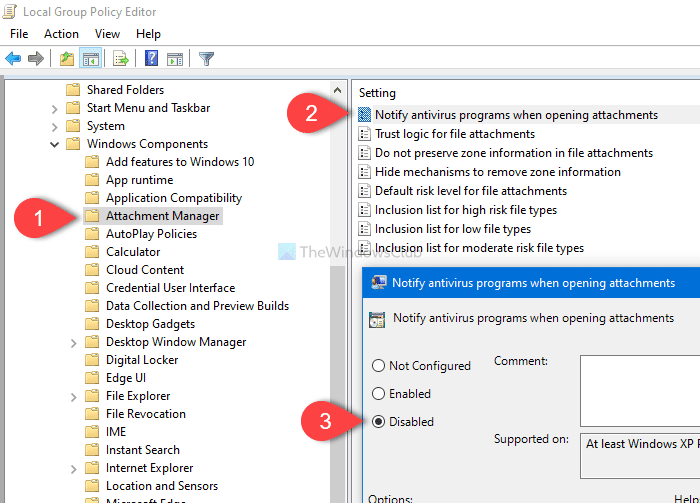
Ова поставка смерница вам омогућава да управљате понашањем за обавештавање регистрованих антивирусних програма. Ако је регистровано више програма, сви ће бити обавештени. Ако регистровани антивирусни програм већ обавља провере при приступу или скенира датотеке док стигну на сервер е-поште рачунара, додатни позиви би били сувишни.
Ако омогућите ову поставку смерница, Виндовс(Windows) говори регистрованом антивирусном програму да скенира датотеку када корисник отвори прилог датотеке. Ако антивирусни програм не успе, отварање прилога је блокирано.
Ако онемогућите ову поставку смерница, Виндовс(Windows) неће позивати регистроване антивирусне програме када се отворе прилози датотека.
Ако не конфигуришете ову поставку смерница, Виндовс(Windows) неће позивати регистроване антивирусне програме када се отворе прилози датотека.
Након тога, Виндовс(Windows) неће обавестити регистровани антивирус да скенира било који прилог датотеке. У случају да желите поново да омогућите ову функцију, идите на исту путању у уређивачу смерница локалне групе(Local Group Policy Editor) и изаберите опцију Није конфигурисано .(Not Configured)
Спречите Виндовс да обавештава антивирусни програм када отворите и пошаљете прилог путем регистра(Registry)
Да бисте спречили Виндовс(Windows) да обавештава антивирус да скенира прилог датотеке помоћу уређивача регистра(Registry Editor) , следите ове кораке:
- Притисните Win+R да отворите одзивник за покретање.
- Унесите регедит(regedit) и притисните дугме Ентер(Enter) .
- Кликните на дугме Да(Yes) у УАЦ одзивнику.
- Идите на Смернице(Policies) у ХКЕИ_ЦУРРЕНТ_УСЕР(HKEY_CURRENT_USER) .
- Кликните десним тастером миша на Policies > New > Key .
- Именујте га као Прилози(Attachments) .
- Кликните десним тастером миша на Attachments > New > DWORD (32-bit) Value .
- Назовите га као СцанВитхАнтиВирус(ScanWithAntiVirus) .
- Подесите податке о вредности као 1 .
- Кликните на ОК(OK) .
Не заборавите да прво направите тачку за враћање система и направите резервну копију свих датотека регистра(backup all Registry files) .
Прво ћете отворити Регистри Едитор(Registry Editor) на свом рачунару. За то притисните Win+R да отворите промпт Покрени, откуцајте regeditи притисните дугме Ентер (Enter ) . Ако се појави УАЦ(UAC) промпт, кликните на дугме Да (Yes ) . Када се отвори уређивач регистра(Registry Editor) , идите на следећу путању-
HKEY_CURRENT_USER\SOFTWARE\Microsoft\Windows\CurrentVersion\Policies\Attachments
Ако кључ Прилози(Attachments) не постоји, кликните десним тастером миша на Смернице(Policies) и изаберите New > Key . Након тога, назовите га као Прилози(Attachments) . Међутим, ако већ видите кључ за прилоге унутар (Attachments )Смерница(Policies) , можете прескочити овај корак.
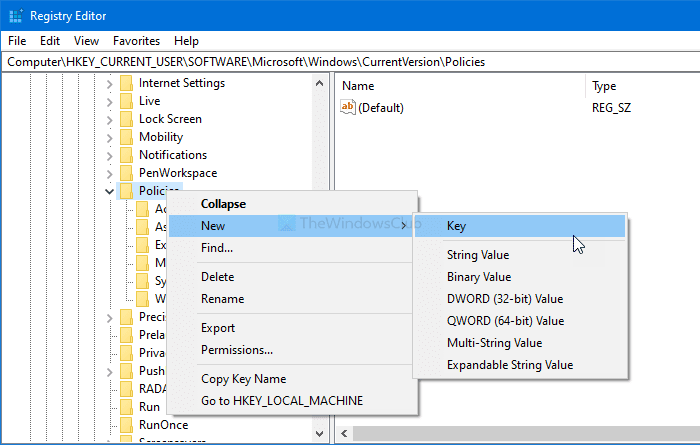
Затим кликните десним тастером миша на Прилози(Attachments) и изаберите New > DWORD (32-bit) Value .
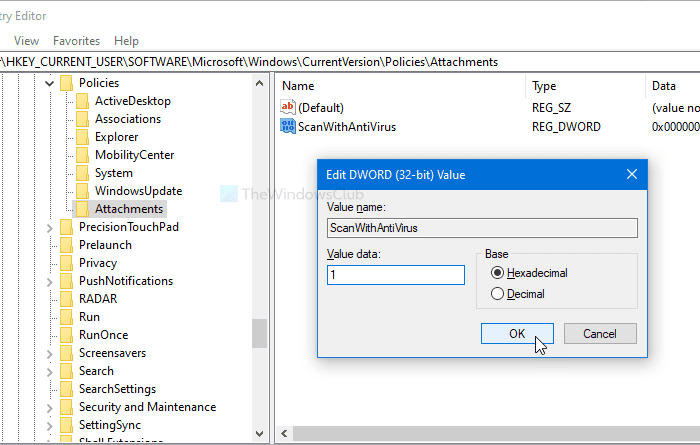
Назовите га као СцанВитхАнтиВирус(ScanWithAntiVirus) . Након тога, двапут кликните на СцанВитхАнтиВирус(ScanWithAntiVirus) , поставите податке о вредности(Value) као 1 и кликните на дугме ОК (OK ) да бисте сачували промену.
Ако поставите податке о вредности као 1 , то ће онемогућити функцију скенирања прилога датотеке. Међутим, ако желите да га поново омогућите, можете да избришете овај кључ прилога или да подесите (Attachments )вредност(Value) података СцанВитхАнтиВирус-а(ScanWithAntiVirus) на 3 . За то отворите уређивач регистра(Registry Editor) , идите на исту путању као што је горе поменуто, двапут кликните на СцанВитхАнтиВирус(ScanWithAntiVirus) и подесите га у складу са тим.
То је све! Надам се да помаже.
Related posts
Зауставите Виндовс да аутоматски поново отвара последње отворене апликације након поновног покретања
Како онемогућити класе преносивог складишта и приступ у оперативном систему Виндовс 10
Трајно бришите датотеке помоћу бесплатног софтвера Филе Схреддер за Виндовс
Како ресетовати апликацију Виндовс Сецурити у оперативном систему Виндовс 11/10
Онемогућите безбедносна питања у оперативном систему Виндовс 11/10 помоћу ПоверСхелл скрипте
Омогући, онемогући ЦТРЛ+АЛТ+ДЕЛ Сигурна пријава Цтрл Алт Дел у Виндовс-у
Како додати Виндовс безбедносну каскадну ставку контекстног менија
Како да прилагодите контакт информације за подршку у Виндовс безбедности
Погледајте безбедносна питања и одговоре за локални налог у оперативном систему Виндовс 10
Како користити Сандбокие на Виндовс 11/10
Ксеома је бесплатни софтвер за веб надзор за Виндовс 10
Грешка неуспешне провере безбедности кернела у оперативном систему Виндовс 11/10
Онемогућите безбедносно упозорење за отварање датотеке за датотеку у оперативном систему Виндовс 11/10
Датотека домаћина у оперативном систему Виндовс 11/10: локација, уређивање, закључавање, управљање
Промените Виндовс безбедносне поставке одмах помоћу ЦонфигуреДефендер-а
Бесплатан софтвер Кеилоггер за Виндовс 10
Шта је безбедност уређаја у оперативном систему Виндовс 11/0 и како сакрити ову област?
Спречите исецање, лепљење, копирање, брисање, преименовање датотека и фасцикли у Виндовс-у
Спречите кориснике да мењају заштиту од експлоатације у Виндовс безбедности
Чланак и савети о Интернет безбедности за Виндовс кориснике
